У наведеному нижче прикладі фон для першого слайда зробимо більш яскравим, для інших слайдів фон зробимо кілька приглушеним, щоб не відволікати глядача від інших об'єктів, розташованих на слайдах.
Для початку підбираємо фонове зображення. Малюнки краще підбирати з високою роздільною здатністю, щоб вони виглядали чітко і не були розмитими. Визначити дозвіл вашого малюнка можна за допомогою програми Диспетчер малюнків Microsoft Office, про це докладно в статті «Як стиснути зображення». В даному прикладі будемо використовувати зображення розміром 3635х2506 точок і створимо фон для презентації про динозаврів.

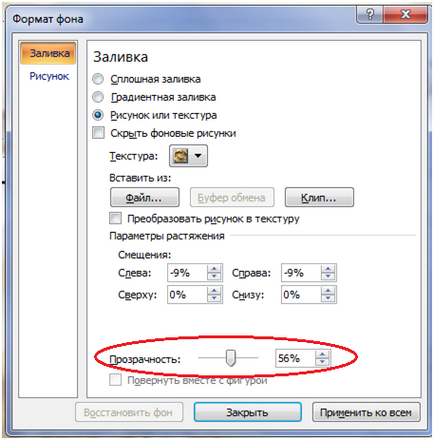
У діалоговому вікні Формат фону. в розділі Заливка вибираємо опцію малюнок текстури і натискаємо кнопку Файл ...
(Формат фона- Заливка - малюнок текстури - Файл ...)
Вибираємо файл із зображенням в діалоговому вікні Вставка малюнка і натискаємо кнопку Відкрити. зображення додано в якості фону.
У діалоговому вікні Формат фону міняємо настройки фону, знаходимо пункт Прозорість. розташований поруч повзунок простягаємо вправо (можна ввести числове значення в процентах) і бачимо, що картинка стає більш приглушеною. Встановлюємо значення, яке більше подобається і натискаємо кнопку Застосувати до всіх, потім натискаємо кнопку Закрити.
Таким чином, створили фон для всіх слайдів презентації.
Новий слайд можна створити двома способами:
- Додати слайд за допомогою команди: вкладка Головна. група Слайди. кнопка Создатьслайд. (Головна - Слайди - Створити слайд)
- Дублювати слайд, для цього на першому слайді натиснути правою кнопкою миші і у спливаючому меню вибрати пункт дублювати слайд. (ПКМ - Дублювати слайд)
Отримуємо два слайди з однаковими фонами.
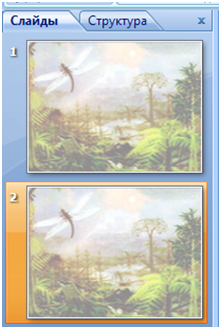
Фон для першого слайда з заголовком зробимо більш яскравим. Переходимо на перший слайд, викликаємо діалогове вікно Формат фону. відомої нам командою Дизайн - Фон - Стилі тла - Формат фону. Значення в пункті Прозорість встановлюємо 0%, натискаємо кнопку Закрити. Якщо ви натиснете кнопку Застосувати до всіх. то дані налаштування будуть застосовані до всієї презентації, нам цього не потрібно.
В результаті виконаних налаштувань перший слайд презентації буде з яскравим фоном, у решти слайдів фон буде більш приглушений.

Створюємо заголовок на першому слайді, заповнюємо інші слайди необхідною інформацією і тішимо глядачів своєю презентацією.